|
LARA'S DREAM

Ringrazio Vahide per avermi permesso di tradurre i suoi tutorial.

qui puoi trovare qualche risposta ai tuoi dubbi.
Se l'argomento che ti interessa non è presente, ti prego di segnalarmelo.
Per tradurre questo tutorial ho usato Corel X, ma può essere realizzato anche con le altre versioni di PSP.
Dalla versione X4, il comando Immagine>Rifletti è stato sostituito con Immagine>Capovolgi in orizzontale,
e il comando Immagine>Capovolgi con Immagine>Capovolgi in verticale.
Nelle versioni X5 e X6, le funzioni sono state migliorate rendendo disponibile il menu Oggetti.
Con la versione X7 sono tornati i comandi Immagine>Rifletti e Immagine>Capovolgi, ma con nuove funzioni.
Vedi la scheda sull'argomento qui
Traduzione francese/traduction française qui/ici
Le vostre versioni/vos versions qui/ici
Occorrente:
Materiale qui
Grazie per i tubes Nikita e Beatriz, per le maschere Linda.
Filtri
in caso di dubbi, ricorda di consultare la mia sezione filtri qui
Filters Unlimited 2.0 qui
Mehdi - Sorting Tiles qui
Simple qui
Penta.com - Color dot qui
I filtri Simple e Penta.com si possono usare da soli o importati in Filters Unlimited
(come fare vedi qui)
Se un filtro fornito appare con questa icona  deve necessariamente essere importato in Filters Unlimited. deve necessariamente essere importato in Filters Unlimited.

Metti la selezione nella cartella Selezioni.
Apri le maschere in PSP e minimizzale con il resto del materiale.
1. Apri una nuova immagine trasparente 900 x 500 pixels.
Scegli due colori in armonia con il tuo tube.
Per l'esempio:
colore di primo piano #c6aad3,
colore di sfondo #3a1e47.
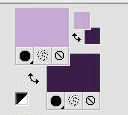
2. Riempi  l'immagine trasparente con il colore di sfondo #3a1e47. l'immagine trasparente con il colore di sfondo #3a1e47.
3. Apri il tube 12930062830_femmes_nikita, e vai a Modifica>Copia.
non chiuderlo perchè ti servirà ancora
Torna al tuo lavoro e vai a Modifica>Incolla come nuovo livello.
4. Immagine>Ridimensiona, al 50%, tutti i livelli non selezionato.
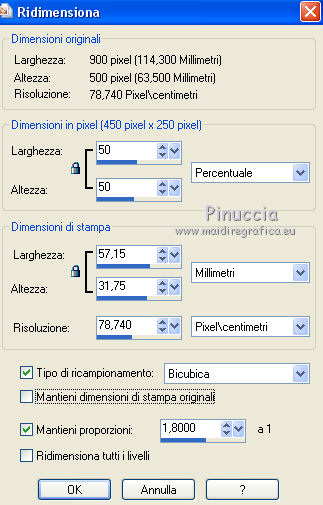
5. Effetti>Effetti di immagine>Motivo unico.

6. Livelli>Duplica.
Effetti>Effetti di immagine>Motivo unico, con i settaggi standard.

7. Livelli>Unisci>Unisci giù.
Regola>Sfocatura>Sfocatura radiale.
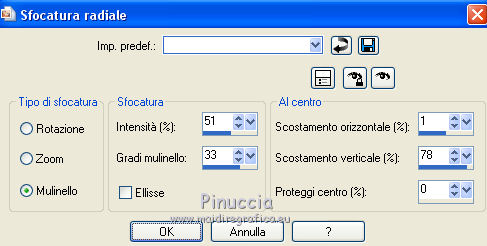
Regola>Messa a fuoco>Accentua messa a fuoco.
8. Livelli>Duplica.
Immagine>Rifletti.
Abbassa l'opacità di questo livello al 73%.
9. Livelli>Unisci>Unisci visibile.
10. Livelli>Duplica.
Effetti>Plugins>Mehdi - Sorting Tiles.
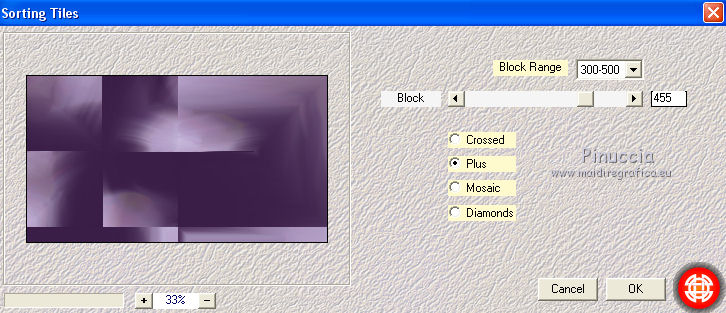
11. Cambia la modalità di miscelatura di questo livello in Luce diffusa.
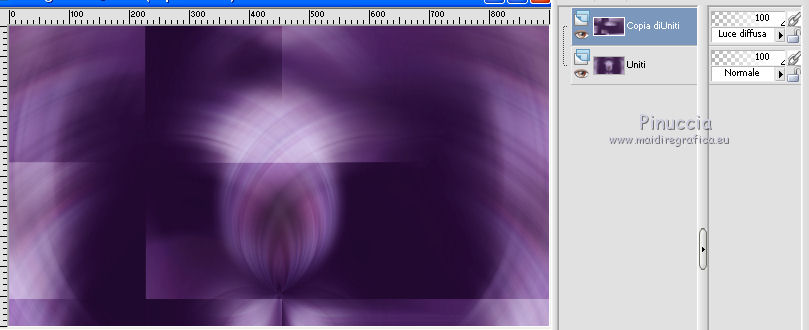
Regola>Messa a fuoco>Metti a fuoco.
Livelli>Unisci>Unisci giù.
12. Livelli>Duplica.
Effetti>Plugins>Simple - Top Bottom Wrap.
13. Selezione>Carica/Salva selezione>Carica selezione da disco.
Cerca e carica la selezione huzunluyillar021.
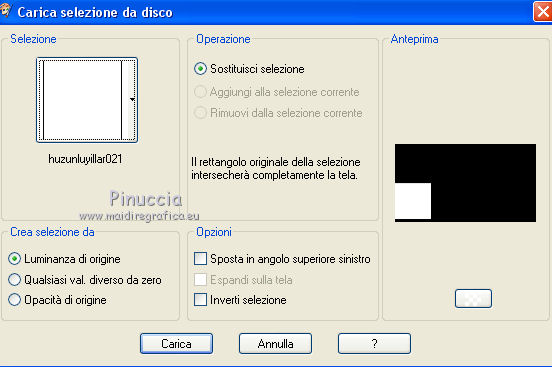
Selezione>Innalza selezione a livello.
Selezione>Deseleziona.
14. Effetti>Plugins>Penta.com - Color dot.
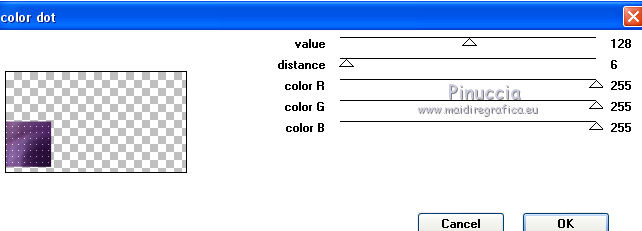
15. Livelli>Duplica.
Immagine>Rifletti.
Livelli>Unisci>Unisci giù.
16. Effetti>Effetti 3D>Sfalsa ombra, colore nero #000000.

17. Livelli>Nuovo livello raster.
Imposta il colore di sfondo con il colore bianco #ffffff.
Riempi  il livello con il colore bianco #ffffff. il livello con il colore bianco #ffffff.
18. Livelli>Nuovo livello raster>Da immagine.
Apri il menu sotto la finestra di origine e vedrai la lista dei files aperti.
Seleziona la maschera LF-mask-42.

Livelli>Duplica - 2 volte.
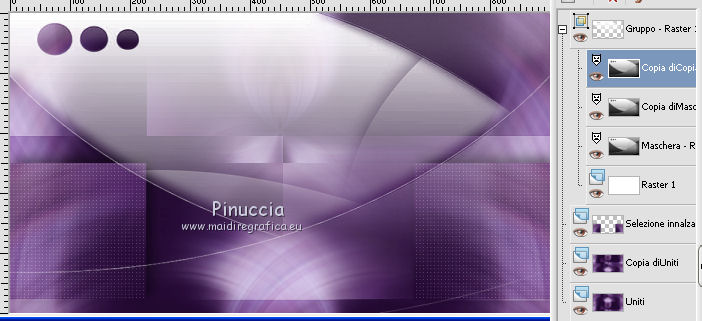
Livelli>Unisci>Unisci gruppo.
19. Cambia la modalità di miscelatura di questo livello in Schiarisci
e abbassa l'opacità al 44%.
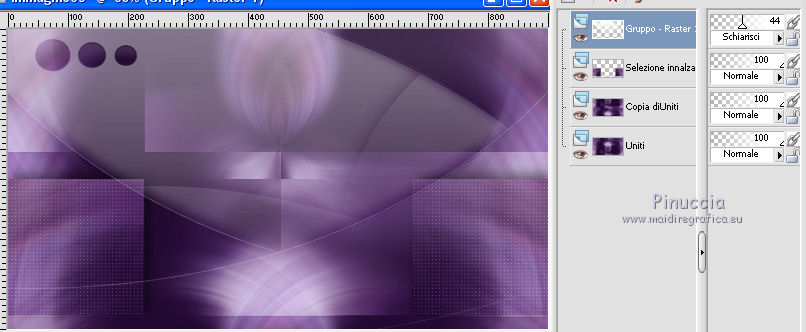
Regola>Messa a fuoco>Metti a fuoco.
20. Effetti>Effetti 3D>Sfalsa ombra, colore bianco #ffffff.
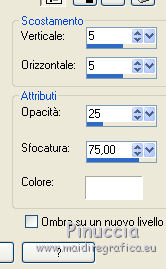
21. Livelli>Nuovo livello raster.
Riempi  con il colore di primo piano #c6aad3. con il colore di primo piano #c6aad3.
22. Livelli>Nuovo livello raster>Da immagine.
Apri il menu sotto la finestra di origine e vedrai la lista dei files aperti.
Seleziona la maschera L.F-mask-122.

Livelli>Duplica.
Livelli>Unisci>Unisci gruppo.
Cambia la modalità di miscelatura di questo livello in Schiarisci.
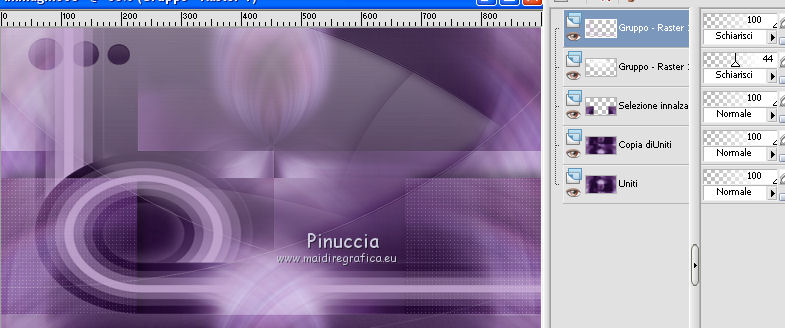
23. Effetti>Effetti 3D>Sfalsa ombra, colore #3a1e47.
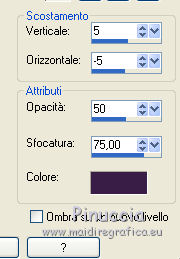
24. Apri 2003-tulipanes-LB TUBES, e vai a Modifica>Copia.
Torna al tuo lavoro e vai a Modifica>Incolla come nuovo livello.
25. Effetti>Effetti di immagine>Scostamento.

26. Effetti>Effetti 3D>Sfalsa ombra, colore nero #000000.
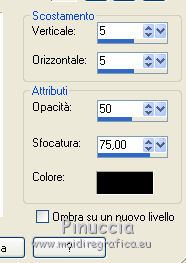
27. Apri huzunluyillar_lara’s Dream Deko01, e vai a Modifica>Copia.
Torna al tuo lavoro e vai a Modifica>Incolla come nuovo livello.
28. Effetti>Effetti di immagine>Scostamento.

29. Effetti>Effetti 3D>Sfalsa ombra, con i settaggi precedenti.
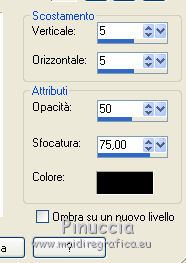
30. Apri huzunluyillar-deko01, e vai a Modifica>Copia.
Torna al tuo lavoro e vai a Modifica>Incolla come nuovo livello.
Lascialo come sta.
31. Effetti>Effetti 3D>Sfalsa ombra, con i settaggi precedenti.
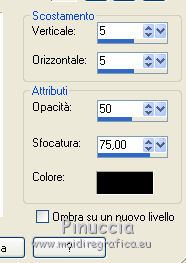
32. Apri huzunluyillar-deko02, e vai a Modifica>Copia.
Torna al tuo lavoro e vai a Modifica>Incolla come nuovo livello.
33. Effetti>Effetti di immagine>Scostamento.
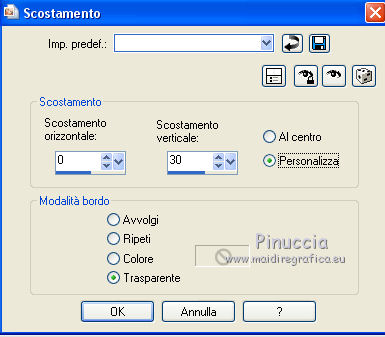
34. Effetti>Effetti 3D>Sfalsa ombra, con i settaggi precedenti.
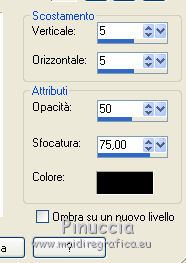
35. Apri huzunluyillar-deko03, e vai a Modifica>Copia.
Torna al tuo lavoro e vai a Modifica>Incolla come nuovo livello.
36. Effetti>Effetti di immagine>Scostamento.

37. Apri huzunluyillar-deko04, e vai a Modifica>Copia.
Torna al tuo lavoro e vai a Modifica>Incolla come nuovo livello.
38. Effetti>Effetti di immagine>Scostamento.
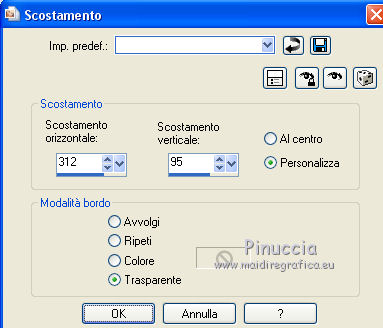
39. Effetti>Effetti 3D>Sfalsa ombra, con i settaggi precedenti.
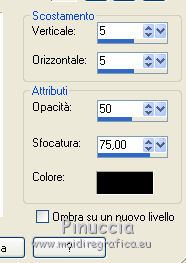
40. Apri huzunluyillar-deko05, e vai a Modifica>Copia.
Torna al tuo lavoro e vai a Modifica>Incolla come nuovo livello.
41. Effetti>Effetti di immagine>Scostamento.
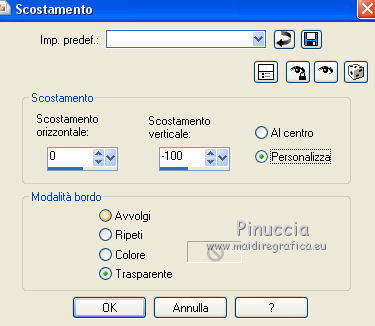
42. Effetti>Effetti 3D>Sfalsa ombra, con i settaggi precedenti.
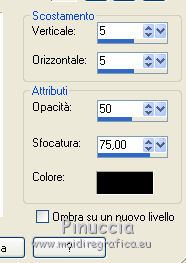
43. Apri huzunluyillar-deko06, e vai a Modifica>Copia.
Torna al tuo lavoro e vai a Modifica>Incolla come nuovo livello.
44. Effetti>Effetti di immagine>Scostamento.
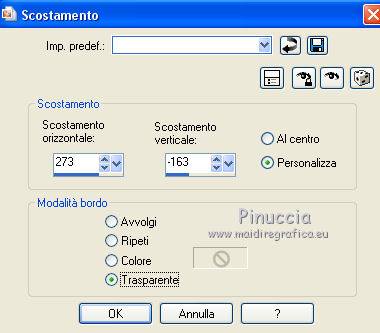
45. Effetti>Effetti 3D>Sfalsa ombra, con i settaggi precedenti.
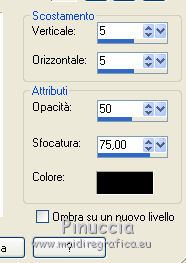
46. Apri huzunluyillar-deko07, e vai a Modifica>Copia.
Torna al tuo lavoro e vai a Modifica>Incolla come nuovo livello.
47. Effetti>Effetti di immagine>Scostamento.
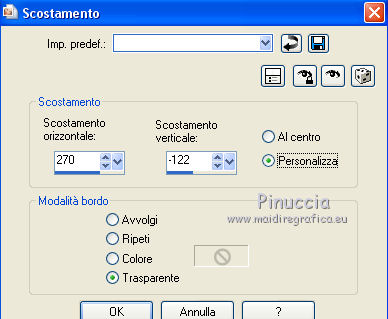
48. Effetti>Effetti 3D>Sfalsa ombra, con i settaggi precedenti.
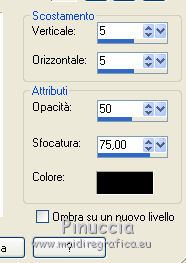
49. Apri 12930062830_femmes_nikita, e vai a Modifica>Copia.
Torna al tuo lavoro e vai a Modifica>Incolla come nuovo livello.
Immagine>Ridimensiona, al 60%, tutti i livelli non selezionato.
50. Effetti>Effetti di immagine>Scostamento.
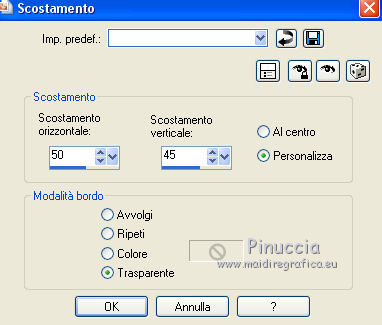
51. Effetti>Effetti 3D>Sfalsa ombra, con i settaggi precedenti.
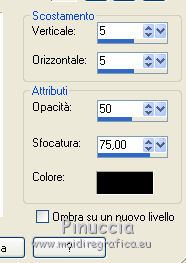
52. Immagine>Aggiungi bordatura, 1 pixel, simmetriche, colore di sfondo #3a1e47.
Immagine>Aggiungi bordatura, 1 pixel, simmetriche, colore di primo piano #c6aad3.
Immagine>Aggiungi bordatura, 1 pixel, simmetriche, colore di sfondo #3a1e47.
Immagine>Aggiungi bordatura, 45 pixels, simmetriche, colore bianco #ffffff.
53. Apri huzunluyillar- deko08, e vai a Modifica>Copia.
Torna al tuo lavoro e vai a Modifica>Incolla come nuovo livello.
54. Immagine>Aggiungi bordatura, 1 pixel, simmetriche, colore di sfondo #3a1e47.
Immagine>Aggiungi bordatura, 1 pixel, simmetriche, colore di primo piano #c6aad3.
Immagine>Aggiungi bordatura, 1 pixel, simmetriche, colore di sfondo #3a1e47.
55. Firma il tuo lavoro.
Immagine>Ridimensiona, a 900 pixels di larghezza, tutti i livelli selezionato.
Salva in formato jpg.
Per questo esempio ho usato tubes di Luz Cristina e Fly.


Puoi scrivermi per qualsiasi problema, o dubbio
se trovi un link che non funziona, o anche soltanto per dirmi se ti è piaciuto.
28 Febbraio 2015
|
